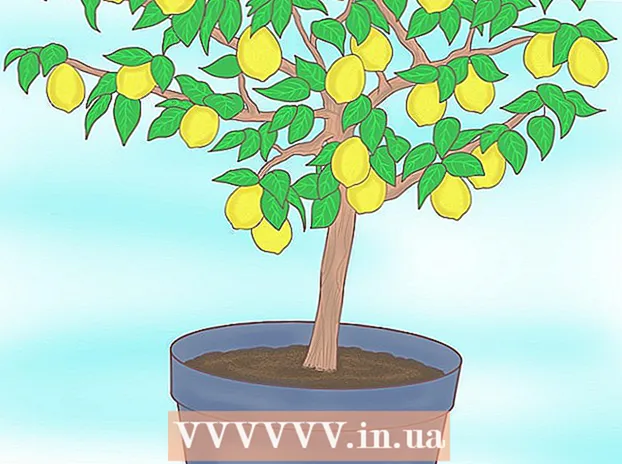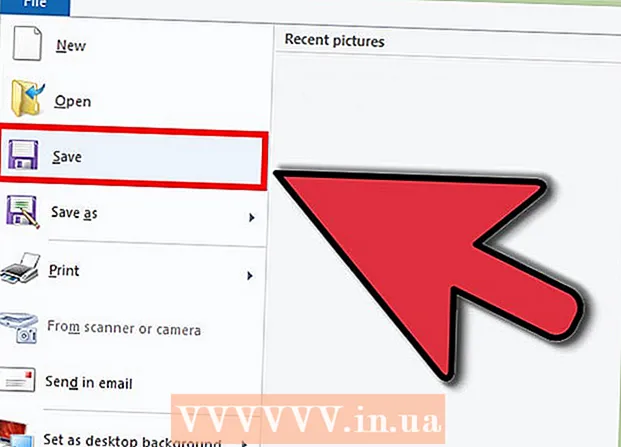Автор:
Clyde Lopez
Дата Створення:
21 Липня 2021
Дата Оновлення:
1 Липня 2024
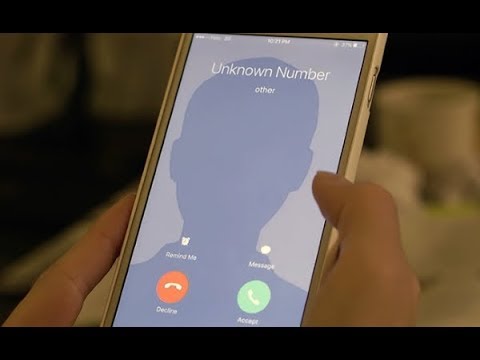
Зміст
- кроки
- Метод 1 з 3: Заблокуйте користувачів на Tumblr
- Метод 2 з 3: Заблокуйте теги за допомогою доповнення Tumblr Savior
- Метод 3 з 3: Заблокуйте теги за допомогою доповнення XKit
Якщо вам набридло мати справу з певним контентом при відвідуванні Tumblr, чому б не занести його в чорний список і не заблокувати в особистому кабінеті? Tumblr має вбудовану функцію, яка дозволяє ігнорувати конкретних користувачів і блоги. Якщо ж ви хочете занести в чорний список певні теги і ключові слова, вам доведеться використовувати стороннє розширення.
кроки
Метод 1 з 3: Заблокуйте користувачів на Tumblr
 1 Увійдіть в Tumblr. Відкрийте домашню сторінку Tumblr. Якщо ви не ввійшли в систему відразу, зробіть це зараз, ввівши свою адресу електронної пошти і пароль. Натисніть «Увійти», щоб продовжити.
1 Увійдіть в Tumblr. Відкрийте домашню сторінку Tumblr. Якщо ви не ввійшли в систему відразу, зробіть це зараз, ввівши свою адресу електронної пошти і пароль. Натисніть «Увійти», щоб продовжити. - Сторінка входу в систему розташована за адресою: https://www.tumblr.com/login
 2 Відкрийте сторінку налаштувань. Зверніть увагу на верхню панель в особистому кабінеті Tumblr. Натисніть на іконку «Рахунок», щоб відобразити контекстне меню. Меню «Установка» представлена значком шестерні. Натисніть на нього, щоб продовжити.
2 Відкрийте сторінку налаштувань. Зверніть увагу на верхню панель в особистому кабінеті Tumblr. Натисніть на іконку «Рахунок», щоб відобразити контекстне меню. Меню «Установка» представлена значком шестерні. Натисніть на нього, щоб продовжити. - Після цього вас перенаправляють на сторінку налаштувань облікового запису.
 3 Знайдіть кнопку «Ігноровані користувачі». Ця кнопка знаходиться в нижній частині сторінки налаштувань облікового запису, зліва від кнопок «Видалити обліковий запис» і «Зберегти». Натисніть на «Ігноровані користувачі», щоб продовжити.
3 Знайдіть кнопку «Ігноровані користувачі». Ця кнопка знаходиться в нижній частині сторінки налаштувань облікового запису, зліва від кнопок «Видалити обліковий запис» і «Зберегти». Натисніть на «Ігноровані користувачі», щоб продовжити. - Щоб швидко потрапити на сторінку «Ігноровані користувачі», відкрийте її безпосередньо, пройшовши за адресою: tumblr.com/ignore.
- Навіть якщо ви вирішите відкрити сторінку безпосередньо за вказаною вище адресою, вам все одно спочатку доведеться увійти в свій обліковий запис на Tumblr.
- Щоб швидко потрапити на сторінку «Ігноровані користувачі», відкрийте її безпосередньо, пройшовши за адресою: tumblr.com/ignore.
 4 Введіть ім'я користувача в текстове поле з написом: «Введіть URL-адресу або ім'я власника блогу, щоб його заблокувати». Натисніть на поле і введіть потрібну інформацію.
4 Введіть ім'я користувача в текстове поле з написом: «Введіть URL-адресу або ім'я власника блогу, щоб його заблокувати». Натисніть на поле і введіть потрібну інформацію. - Введіть адресу блогу цілком (Приклад: Імя_пользователя.tumblr.com) або одне лише ім'я користувача (Приклад: Імя_пользователя).
 5 Натисніть на синю кнопку «Ігнорувати» поруч з ім'ям користувача, щоб додати цього користувача до списку ігнорованих.
5 Натисніть на синю кнопку «Ігнорувати» поруч з ім'ям користувача, щоб додати цього користувача до списку ігнорованих.- На сторінці «Ігноровані користувачі», під текстовим полем, з'явиться список користувачів, яких ви в даний момент ігноруєте.
- Якщо ви помилитеся з ім'ям або захочете когось розблокувати, натисніть на кнопку «Перестати ігнорувати». Вона знаходиться поруч з ім'ям користувача цієї людини в списку «Ігноровані користувачі».
- Якщо ви додасте користувача в список ігнорування, то більше не побачите його або її повідомлення в своїй стрічці, а також коментарі, які цей користувач залишає на сайті. Цей користувач більше не зможе бачити ваші публікації або відправляти вам повідомлення зі свого облікового запису.
Метод 2 з 3: Заблокуйте теги за допомогою доповнення Tumblr Savior
 1 Скачайте Tumblr Savior. Tumblr Savior - це безкоштовне стороннє додаток для браузера, за допомогою якого можна приховувати публікації на Tumblr, помічені певними словами або фразами. Перш ніж продовжити, вам потрібно завантажити це додаток.
1 Скачайте Tumblr Savior. Tumblr Savior - це безкоштовне стороннє додаток для браузера, за допомогою якого можна приховувати публікації на Tumblr, помічені певними словами або фразами. Перш ніж продовжити, вам потрібно завантажити це додаток. - Скачайте версію додатку, що відповідає вашому браузеру:
- Tumblr Savior для Chrome: http://tumblr-savior.chrome.bjornstar.com
- Tumblr Savior для Firefox: http://tumblr-savior.firefox.bjornstar.com
- Tumblr Savior для Safari: http://tumblr-savior.safari.bjornstar.com
- Tumblr Savior для Opera: http://tumblr-savior.opera.bjornstar.com
- Дотримуйтесь інструкцій на екрані, щоб встановити відповідне доповнення до свого браузер. Після установки доповнення перезапустіть браузер, щоб продовжити.
- Скачайте версію додатку, що відповідає вашому браузеру:
 2 Відкрийте настройки Tumblr Savior. Відкрийте додаток Tumblr Savior в браузері і перейдіть на сторінку його налаштувань.
2 Відкрийте настройки Tumblr Savior. Відкрийте додаток Tumblr Savior в браузері і перейдіть на сторінку його налаштувань. - Знайдіть іконку Tumblr Savior на панелі інструментів браузера. Вона виглядає як перекошений білий квадрат з чорним символом «Т» всередині. Натисніть на іконку, щоб відкрити вікно налаштувань доповнення.
- Якщо такий іконки немає на панелі інструментів браузера, спробуйте відкрити список доповнень браузера і вибрати «Tumblr Savior» звідти, щоб отримати доступ до його налаштувань.
 3 Введіть теги в поле Black List / Чорний список. На головній сторінці доповнення буде розташоване одне або кілька текстових полів, озаглавлених як «Чорний список». Введіть в ці поля теги, які хочете внести в чорний список.
3 Введіть теги в поле Black List / Чорний список. На головній сторінці доповнення буде розташоване одне або кілька текстових полів, озаглавлених як «Чорний список». Введіть в ці поля теги, які хочете внести в чорний список. - Теги, які ви введете, будуть залежати від того, який контент ви бажаєте заблокувати.
- Доповнення проаналізує публікацію на наявність введеного слова або фрази, тому вибирайте ретельно. Якщо ви хочете заблокувати публікації, які використовують ключове слово в якості тега, введіть символ хештега (#) перед ключовим словом.
- Щоб додати більше тегів, коли текстові поля закінчаться, натисніть на кнопку «додати» під нижнім текстовим полем.
 4 Натисніть «Зберегти». Після того, як ви додасте в чорний список всі бажані теги, натисніть кнопку «Зберегти».
4 Натисніть «Зберегти». Після того, як ви додасте в чорний список всі бажані теги, натисніть кнопку «Зберегти». - Щоб зміни вступили в силу, вам, можливо, доведеться перезапустити браузер.
- Доповнення буде блокувати всі публікації, які містять слова в чорному списку, і не дасть їм з'явитися в вашому особистому кабінеті. Наприклад, якщо ви заблокуєте «nsfw», то всі публікації, що містять ключове слово «nsfw», будуть приховані від вас в стрічці.
Метод 3 з 3: Заблокуйте теги за допомогою доповнення XKit
 1 Скачайте XKit. XKit - це безкоштовне стороннє додаток, яке впроваджується в програмний код Tumblr. Перш ніж продовжити, вам потрібно завантажити це додаток.
1 Скачайте XKit. XKit - це безкоштовне стороннє додаток, яке впроваджується в програмний код Tumblr. Перш ніж продовжити, вам потрібно завантажити це додаток. - Відкрийте офіційну сторінку доповнення та натисніть на посилання скачування або установки. Сторінка автоматично визначить ваш браузер і надасть відповідну версію під нього. Зверніть увагу, що XKit в даний час доступний для Chrome, Firefox і Safari.
- Сторінка завантаження розташована тут: http://xkit.info/seven/download/
- Встановивши додаток, запустіть браузер, щоб продовжити.
 2 Відкрийте Tumblr. Відкрийте домашню сторінку Tumblr. Якщо ви не ввійшли в систему відразу, зробіть це зараз.
2 Відкрийте Tumblr. Відкрийте домашню сторінку Tumblr. Якщо ви не ввійшли в систему відразу, зробіть це зараз. - Сторінка входу в систему розташована за адресою: https://www.tumblr.com/login
 3 Відкрийте XKit в Tumblr. Знайдіть іконку XKit у верхній частині особового кабінету Tumblr. Натисніть на неї, щоб відкрити настройки XKit.
3 Відкрийте XKit в Tumblr. Знайдіть іконку XKit у верхній частині особового кабінету Tumblr. Натисніть на неї, щоб відкрити настройки XKit. - Іконка XKit виглядає як ряд перехрещених символів «X» і зазвичай розміщена поруч з іконкою харчування.
 4 Встановіть «Blacklist» зі списку доповнень. Чорний список не входить в комплект установки додатка XKit. Вам потрібно самому встановити цю функцію з вікна налаштувань XKit.
4 Встановіть «Blacklist» зі списку доповнень. Чорний список не входить в комплект установки додатка XKit. Вам потрібно самому встановити цю функцію з вікна налаштувань XKit. - Подивіться на нижню частину панелі XKit. Там ви побачите вкладку «Отримати доповнення». Натисніть на неї, щоб відкрити.
- На вкладці «Отримати доповнення» використовуйте вікно пошуку, щоб знайти додаток «Blacklist».
- Коли додаток «Blacklist» буде знайдено, натисніть на кнопку «Встановити», яка знаходиться під ним. Дотримуйтесь інструкцій на екрані, щоб встановити функцію чорного списку.
 5 Якщо потрібно, знову запустіть XKit. Після установки Чорного списку у вас як і раніше має бути відкрито вікно XKit. Якщо ж ви випадково вийшли з нього, відкрийте XKit знову.
5 Якщо потрібно, знову запустіть XKit. Після установки Чорного списку у вас як і раніше має бути відкрито вікно XKit. Якщо ж ви випадково вийшли з нього, відкрийте XKit знову. - Натисніть на іконку XKit у верхній частині особового кабінету Tumblr.
 6 Відкрийте чорний список. Перейдіть на вкладку «My XKit» внизу панелі XKit, щоб відкрити основні настройки доповнення, і виберіть «Blacklist» на що з'явилася бічній панелі.
6 Відкрийте чорний список. Перейдіть на вкладку «My XKit» внизу панелі XKit, щоб відкрити основні настройки доповнення, і виберіть «Blacklist» на що з'явилася бічній панелі. - «My XKit» є першою вкладкою, яка повинна відкриватися за замовчуванням при першому зверненні до налаштувань XKit.
- Після того, як ви натиснете на «Blacklist», з'являться налаштування чорного списку. При бажанні можна змінити параметри інтерфейсу, але якщо ви просто хочете додати слова в чорний список, то в цьому немає потреби.
- Швидкий перехід до чорного списку здійснюється шляхом натискання Alt + B на клавіатурі, але для цього повинні бути включені клавіші швидкого доступу. Перш ніж скористатися цією функцією, її потрібно включити в налаштуваннях чорного списку.
 7 Додайте теги і ключові слова. У нижній частині вікна «Blacklist» є меню, яке дозволяє додавати теги в чорний список. Введіть теги в поле по одному за раз.
7 Додайте теги і ключові слова. У нижній частині вікна «Blacklist» є меню, яке дозволяє додавати теги в чорний список. Введіть теги в поле по одному за раз. - Теги повинні відповідати тому типу контенту, який ви хочете заблокувати.
- Зверніть увагу, що додаток автоматично проаналізує публікацію на присутність ключового слова. Якщо ви хочете заблокувати публікації, які використовують ключове слово або фразу в якості тега, введіть символ хештега (#) перед ключовим словом.
 8 Збережіть зміни. Коли ви додасте всі необхідні ключові слова і теги, натисніть «Зберегти» і поверніться в особистий кабінет Tumblr.
8 Збережіть зміни. Коли ви додасте всі необхідні ключові слова і теги, натисніть «Зберегти» і поверніться в особистий кабінет Tumblr. - Можливо, вам знадобиться оновити сторінку Tumblr, щоб зміни вступили в силу.
- Після того як ви додасте ключові слова в чорний список, додаток буде блокувати будь-які публікації, які містять слова і фрази в чорному списку. Наприклад, якщо ви заблокуєте «nsfw», то всі публікації, що містять ключове слово «nsfw», будуть приховані від вас в стрічці.